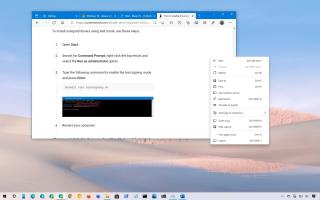Microsoft Edge có tính năng “Sao chép thông minh” cho phép bạn sao chép nội dung từ web và dán vào tài liệu duy trì định dạng nguồn. Nếu bạn đã từng sao chép bất kỳ nội dung nào từ web (chẳng hạn như bảng hoặc nội dung có sự kết hợp của văn bản, liên kết và hình ảnh), bạn biết rằng việc dán nó vào tài liệu sẽ không bao giờ giống như nội dung gốc. Smart Copy giúp chọn, sao chép và dán nội dung web dễ dàng hơn trong khi vẫn giữ nguyên định dạng, văn bản, khoảng cách và liên kết như nguồn gốc.
Tại thời điểm viết bài này, tính năng này đang trong quá trình hoàn thiện, nhưng bất kỳ ai cũng có thể thử nghiệm tải xuống và cài đặt bản dựng mới nhất (phiên bản 89 trở lên) từ kênh Canary.
Trong hướng dẫn này , bạn sẽ tìm hiểu các bước để sử dụng Smart Copy trên phiên bản Canary của Microsoft có sẵn trên Windows 10 .
Cách sử dụng Smart Copy trên Microsoft Edge
Để sử dụng Smart Copy để sao chép và dán định dạng duy trì nội dung, hãy sử dụng các bước sau:
-
Mở Microsoft Edge .
-
Mở trang web với bảng, hình ảnh hoặc nội dung để sao chép.
-
Nhấp chuột phải vào trang và chọn tùy chọn Bản sao thông minh .

Cạnh sao chép thông minh
Mẹo nhanh: Bạn cũng có thể gọi tính năng này bằng phím tắt Ctrl + Shift + X.
-
Sử dụng con trỏ chuột để chọn vùng của trang có nội dung bạn muốn sao chép.
-
Nhấp vào tùy chọn Sao chép .

Chọn nội dung web và sao chép
Sau khi bạn hoàn thành các bước, khi dán nội dung trên ứng dụng khác, kiểu, liên kết và các yếu tố khác sẽ được giữ nguyên.
Theo công ty , khi dán, bạn sẽ có tùy chọn dán nội dung khay nhớ tạm dưới dạng hình ảnh hoặc văn bản với định dạng ban đầu, nhưng hiện tại tùy chọn này dường như không khả dụng. Ví dụ: sao chép nội dung nào đó từ WikiPedia sẽ dán nó dưới dạng hình ảnh và từ một trang web bình thường, nội dung sẽ dán dưới dạng văn bản với định dạng gốc.